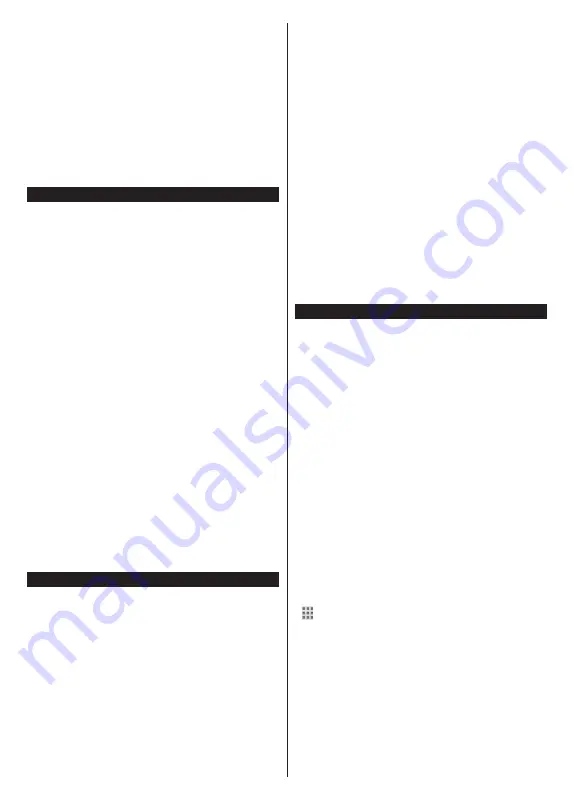
Nederlands
- 37 -
Als er een probleem optreedt met het netwerk moet
u uw televisie uitschakelen en opnieuw inschakelen.
Trickmodus en verspringen worden niet ondersteund
door de Audio Video delen functie.
PC/HDD/Media Player of alle andere apparaten die
compatibel zijn, moeten worden gebruikt met bedrade
verbinding voor een hogere afspeelkwaliteit.
Gebruik de LAN-aansluiting om sneller bestanden te
kunnen delen met andere apparaten zoals computers.
Opmerking:
Het is mogelijk dat er Pc's bestaan die de Audio
Video delen functie niet kunnen gebruiken omwille van de
beheerder en veiligheidsinstellingen (zoals bedrijf pc's).
Apps
U krijgt toegang tot de toepassingen die op uw TV
geïnstalleerd zijn via het menu
Apps
. Selecteer een
app en druk op
OK
om te annuleren.
Om de apps te beheren die op uw TV geïnstalleerd
zijn, nieuwe apps van de winkel toe te voegen of om
alle beschikbare apps weer te geven in de volledig
scherm modus selecteert u de optie
Meer toevoegen
en drukt u op
OK
. Met deze menu-optie kunt u een
geïnstalleerde app aan het Startmenu, toevoegen,
lanceren of verwijderen. Verwijderde apps zijn niet
meer
toegankelijk
via het
Apps
menu. U kunt ook
nieuwe apps van de winkel toevoegen. Om naar de
winkel te gaan, selecteert u het winkelmand logo
bovenaan links van het scherm en drukt u op
OK
. De
beschikbare apps in de winkel worden weergegeven.
Gebruik de richtingtoetsen om een app te selecteren
en druk op
OK
. Selecteer de optie
Toevoegen aan
apps
en druk opnieuw op
OK
om de geselecteerde
app toe te voegen aan het menu
Apps
.
Voor een snelle toegang tot het menu
Meer toevoegen
drukt u eenvoudig op de knop
Internet
op de
afstandsbediening, als deze knop beschikbaar is.
Opmerkingen:
Mogelijke applicatie-afhankelijke problemen kunnen worden
veroorzaakt door de leverancier van de inhoud.
Derde partij internetdiensten kunnen veranderen, worden
onderbroken of beperkt op ieder moment.
Freeview Play Platform
Freeview Play platform biedt inhaal televisie en Op
aanvraag diensten. Druk op de
Freeview Play
knop op
uw afstandsbediening om het Freeview Play platform
aan te sluiten.
Het Freeview Play platform is ook toegankelijk via het
Startmenu
en het
Apps
menu. Druk op de knop
Menu
en selecteer
Start
of
Apps
. Markeer daarna
Freeview
Play
en druk daarna op
OK
.
U moet zich eerst akkoord verklaren met de algemene
voorwaarden voor de Freeview Play diensten als u dit
nog niet gedaan hebt tijdens de
Eerste installatie
.
Markeer
Ja
en druk op
OK
op de afstandsbediening
om te bevestigen en door te gaan.
De geïntegreerde TV player toepassingen worden ook
weergegeven. Selecteer een van de toepassingen en
druk op de
OK
knop. Selecteer daarna inhoud die u
wilt afspelen en druk op de knop
OK
om te bekijken.
Inhaal-inhoud is ook toegankelijk en kan rechtstreeks
worden afgespeeld van de televisiegids. Raadpleeg
de sectie
Elektronische Programmagids
voor meer
informatie.
Vereisten
De Freeview Play diensten mogen enkel worden
gebruikt als de aan volgende voorwaarden wordt
voldaan:
• Verbind uw tv met het internet Een minimum breed-
bandsnelheid van 2Mbps is vereist voor de correcte
werking van inhaal- en op aanvraag diensten.
• Zich akkoord verklaren met de algemene
voorwaarden va Freeview Play
Opmerking:
Het gebruik van het Freeview Play platform telt
mee voor de maandelijkse breedband gegevensvolume. Enkel
geselecteerde kanalen bieden 7-dagen inhalingen.
Internetbrowser
Als u de internet browser wilt gebruiken,
gaat
u eerst naar het Apps menu.
Start daarna de
internetbrowser app met een oranje gekleurd logo met
een aardingsymbool.
In het initiële scherm van de browser worden de
miniaturen van de vooraf gedefinieerde (indien
aanwezig) links naar websites weergegeven als Speed
Dial opties samen met de opties
Speed dial bewerken
en
Toevoegen aan speed dial
.
Gebruik de pijltoetsen op de afstandsbediening of een
verbonden muis om te navigeren in de webbrowser.
Om de browser opties balk weer te geven, verplaatst
u de cursor naar boven of drukt u op de knop
Terug
.
Geschiedenis
,
Tabs
en
Bladwijzers
opties en de
browser balk die de vorige/volgende knoppen, de
vernieuwen knop, de adres/zoeken balk, de
Speed
dial
en de
Opera
knoppen zijn beschikbaar.
Om een gewenste website toe te voegen aan de
Speed Dial
lijst voor een snelle toegang, verplaatst
u de cursor naar boven of drukt u op de knop
Terug
.
De browserbalk verschijnt. Markeer de
Speed Dial
- knop en druk op
OK
. Selecteer daarna de optie
Toevoegen aan Speed Dial
en druk op
OK
. Vul de
velden
Naam
en
Adres
in, markeer
OK
en druk op
OK
om toe te voegen. Terwijl u zich op de site bevindt,
wilt u toevoegen aan de
Speed Dial
lijst, markeer de
Opera-
knop en druk op
OK
. Markeer daarna de optie
Toevoegen aan Speed Dial
in het submenu en druk
opnieuw op
OK
.
Naam
en
Adres
worden automatisch
ingevuld op de site die u bezoekt. Markeer
OK
en druk
op
OK
om toe te voegen.
U kunt de
Vewd
menuopties ook gebruiken om de
browser te beheren. Markeer de
Vewd
knop en druk






























